많은 친구들이 편지함을 열 때 스팸 메일이 너무 많아 불편함을 느낍니다. 그렇다면 이러한 이메일을 어떻게 차단할 수 있을까요? 다음은 NetEase Mailbox Master를 사용하여 이메일을 차단하는 방법에 대한 튜토리얼 입니다. 관심이 있으시면 오셔서 살펴보시기 바랍니다.

1. 아래와 같이 NetEase Mailbox Master를 열고 기본 인터페이스에서 바로 받은 편지함 목록으로 이동합니다.
2. 첫 번째 방법은 아래와 같이 보고 싶지 않은 이메일을 선택하고 마우스 오른쪽 버튼을 클릭한 후 "홍보 이메일입니다" 옵션을 선택하는 것입니다.
3. "홍보성 이메일" 목록에 포함됩니다. 일부 가맹점 광고 및 기타 홍보성 정보를 위해 준비된 기능으로, 포함되지 않을 경우 일상적인 사무실 이용에 영향을 미칠 수 있습니다. 단, 가끔 열어볼 수도 있습니다. 최근 제품 할인 정보 등을 보려면 아래와 같이 기다리세요.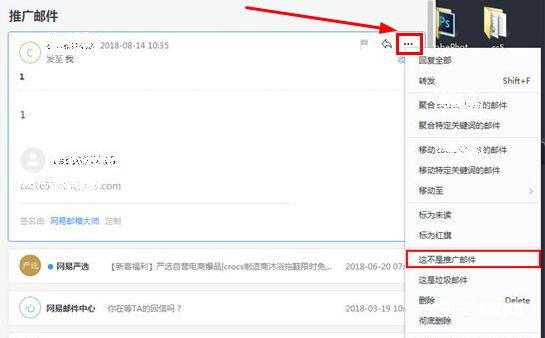
4. 실수로 이메일을 추가하여 "홍보 이메일"에서 제거하려면 "홍보 이메일" 메시지 표시줄을 열고 이메일을 클릭하여 선택한 다음 "옵션" 점 3개 아이콘을 클릭하고 " 이 이메일은 홍보용 이메일이 아닙니다.", 아래와 같이 표시됩니다.
5. 두 번째 방법은 이메일을 직접 선택하고 "스팸입니다."를 마우스 오른쪽 버튼으로 클릭하는 것입니다. 아래와 같이 받은 편지함에서 이 이메일을 찾을 수 없습니다.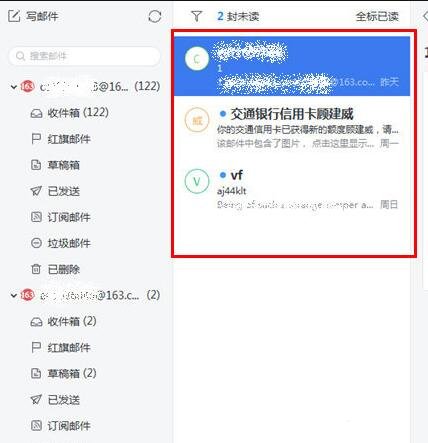
6. 왼쪽 목록의 "스팸"에서 이전에 추가된 스팸 이메일을 찾도록 선택할 수 있습니다. 물론 스팸 이메일을 열지 않도록 선택할 수도 있습니다. 아래와 같이:
7. 실수로 이메일을 추가한 후 "스팸"에서 이메일을 제거하려면 해당 이메일을 마우스 오른쪽 버튼으로 클릭하고 "스팸이 아닙니다" 옵션을 클릭하세요.
8. 더 이상 참을 수 없나요? 이메일을 마우스 오른쪽 버튼으로 클릭하고 "삭제 완료" 옵션을 선택하면 상대방의 이메일이 더 이상 내 편지함으로 전송되지 않습니다.
위의 내용은 NetEase Mailbox Master가 이메일을 차단하는 방법 에 관한 것입니다. 도움이 되기를 바랍니다. 더 많은 관련 내용을 알고 싶으시다면 주목해 주세요. 항상 새로운 정보를 전해드리겠습니다! 본 글에 대해 논란의 여지가 있는 경우 댓글란에 메시지를 남겨 모두와 함께 논의하실 수 있습니다.